win11如何改电脑名称,win11如何更改电脑用户名

win11是当前比较火的操作系统,很多电脑都安装了这个系统。但是,对于新系统的一些操作,可能很多人都不清楚。例如,win11如何改电脑名称呢?系统默认的用户名是英文形式的,因此有小伙伴想要自己设置一个喜欢的电脑名,但是不知道怎么操作。操作也不难,只需要进入账户设置,就可以修改本地账户名称了,很简单的。下面,咱们一起来看看详细的教程吧。
win11如何更改电脑用户名
方法一:
1、右键点击“开始”—“设置”。
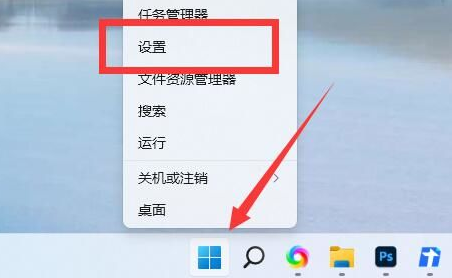
2、页面顶部可以看到电脑名称,点击“重命名”。
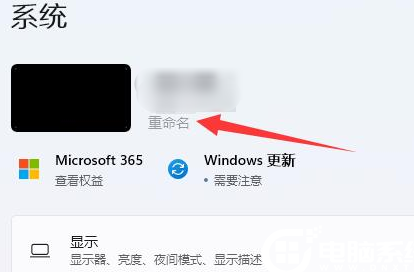
3、设置电脑名称,点击“下一页”。
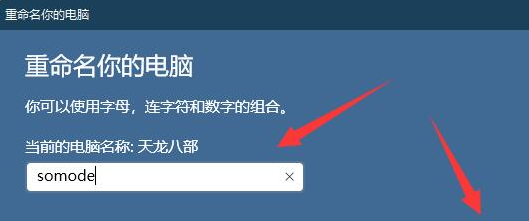
4、最后,点击“立即重启”,就可以完成改名了。
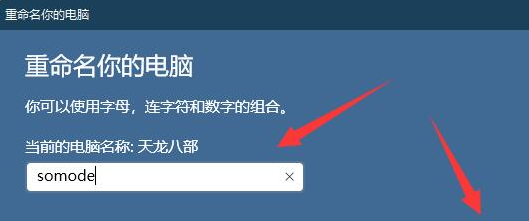
方法二:
1、在桌面找到计算机图标,并右击计算机图标选择管理选项。

2、进入管理的界面之后,选择右侧的本地用户和组选项。
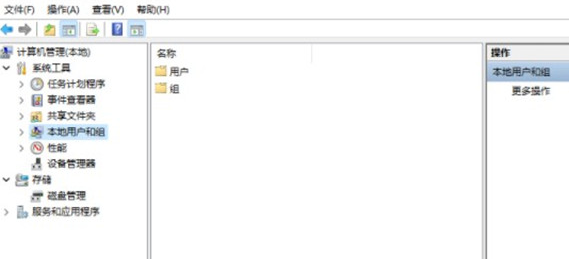
3、进入本地用户和组之后,双击用户,然后找到你想改名的名称并双击就好了。
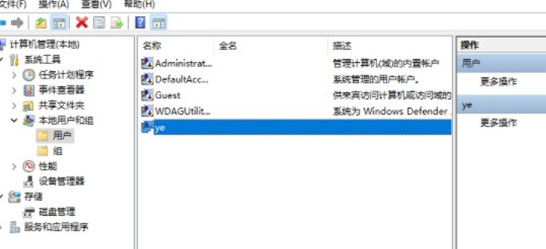
怎么升级win11?
电脑上下载本站的电脑重装系统软件使用,选择win1164位版本安装,等待自动安装完成进入win11系统桌面就可以了。更加详细的装win11步骤,请参考:电脑重装系统教程。
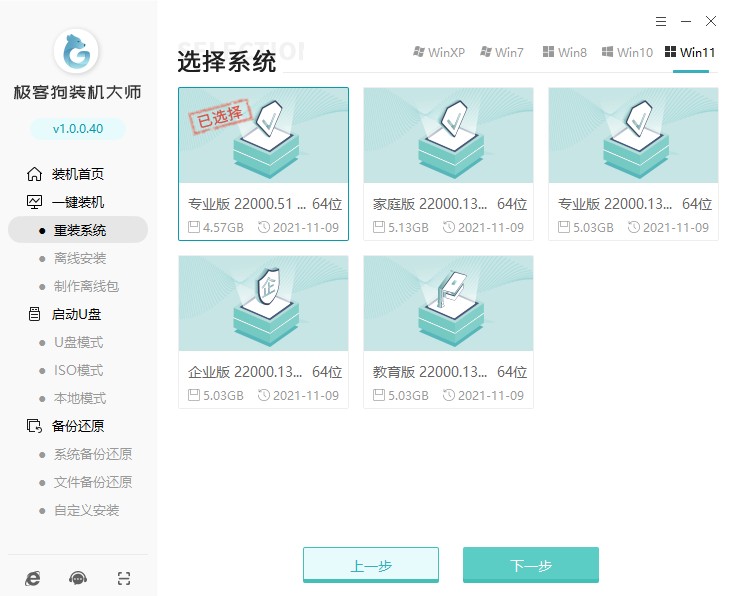 以上就是,win11如何更改电脑用户名的方法介绍。Win11是个还不错的全新系统,你可以通过修改电脑用户名,设置一个独特且符合你个性的名称来更好地识别你的电脑。上面是两种设置方法,并且最后还提到了升级win11的方法,你都可以了解一下哦。最后,想了解更多内容请对本站进行关注哦!
以上就是,win11如何更改电脑用户名的方法介绍。Win11是个还不错的全新系统,你可以通过修改电脑用户名,设置一个独特且符合你个性的名称来更好地识别你的电脑。上面是两种设置方法,并且最后还提到了升级win11的方法,你都可以了解一下哦。最后,想了解更多内容请对本站进行关注哦!
原文链接:https://www.jikegou.net/cjwt/1607.html 转载请标明
极客狗装机大师,系统重装即刻简单
一键重装,备份还原,安全纯净,兼容所有

